电脑键盘灯不亮了按哪个键恢复 电脑键盘灯不亮了的解决方法
更新日期:2024-03-20 16:32:11
来源:转载
手机扫码继续观看

最近有不少小伙伴向小编反应,说自己电脑的键盘指示灯不亮了,不知道怎么回事,其实出现这种情况的原因是多样的,小编在下文中为大家整理了多种电脑键盘灯不亮了的解决方法,现在全部分享给大家,大家如果有需要的话,赶紧来系统看看吧。

电脑键盘灯不亮了按哪个键恢复?
具体步骤如下:
1.按下“NumLock”、“caps lock”、“ScrollLock”这三个指示灯查看是否能点亮键盘灯;

2.若三个键盘指示灯没有亮,首先检查一下键盘线插口是否松动,如果插好的依然无法使用,查看连接线是否有断裂等情况;

3.确认所有的接口和连线都没有问题的前提下,假如无反应那么可能要更换键盘;
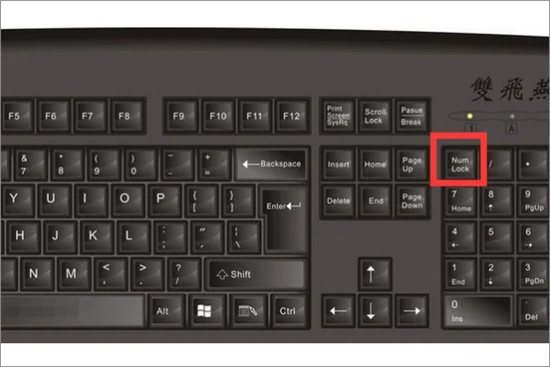
4.检查主板,电脑CPU过热也会影响键盘,主板自检超温会保护性关机。检查CPU风扇是否开机转动,主板是否因温度过高损坏。

以上就是小编为大家带来的电脑键盘灯不亮了按哪个键恢复的方法了,希望能帮助到大家。
该文章是否有帮助到您?
常见问题
- monterey12.1正式版无法检测更新详情0次
- zui13更新计划详细介绍0次
- 优麒麟u盘安装详细教程0次
- 优麒麟和银河麒麟区别详细介绍0次
- monterey屏幕镜像使用教程0次
- monterey关闭sip教程0次
- 优麒麟操作系统详细评测0次
- monterey支持多设备互动吗详情0次
- 优麒麟中文设置教程0次
- monterey和bigsur区别详细介绍0次
系统下载排行
周
月
其他人正在下载
更多
安卓下载
更多
手机上观看
![]() 扫码手机上观看
扫码手机上观看
下一个:
U盘重装视频











